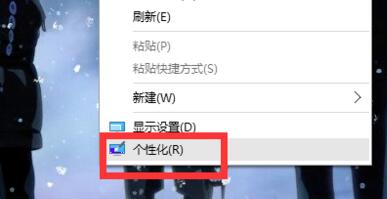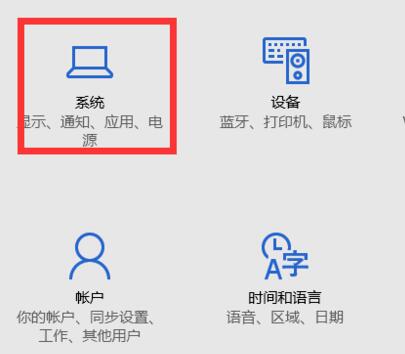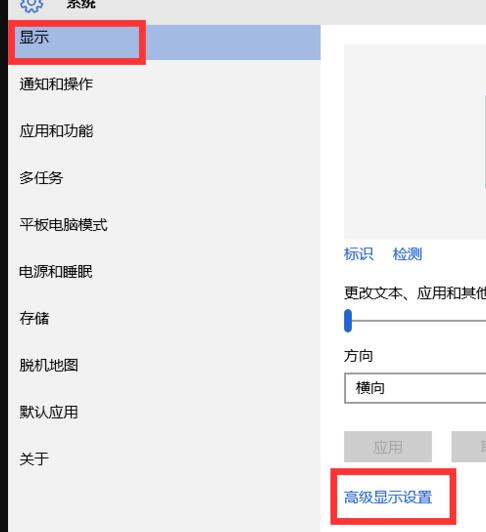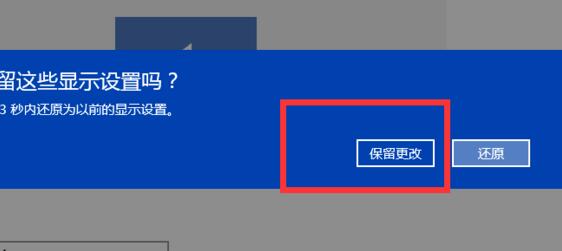win10屏幕分辨率在哪设置
时间:2024-02-24 | 作者: | 阅读:0【显示器使用问题汇总】
win10屏幕分辨率设置方法:
1、win10系统的桌面空白处鼠标右击选择“个性化(R)”打开。
2、找到打开界面右上角的个性化设置也就是图中的“齿轮”打开进入下一步。
3、在打开的设置界面中找到系统并打开继续下一步。
4、首先在系统的窗口中选择”显示“,任何在选择下方的”高级显示设置“。
5、在打开的高级显示设置窗口中用户们就可以根据需要来选择分辨率大小,选择后切记确定。
6、选择后一定要确定保留更改!这样退到桌面后你的设置才会有效。
(以上就是win10屏幕分辨率设置方法的所有内容,如果对您的问题带来了帮助请持续关注。我们还会为你带来更多优质文章。)
来源:https://www.somode.com/course/6751.html
免责声明:文中图文均来自网络,如有侵权请联系删除,心愿游戏发布此文仅为传递信息,不代表心愿游戏认同其观点或证实其描述。
相关文章
更多-

- win10休眠怎么设置
- 时间:2024-02-02
-

- Win10最详细优化设置告别卡顿
- 时间:2024-02-02
-

- 快速启动开启还是关闭
- 时间:2024-02-02
-

- win10录屏快捷键是什么
- 时间:2024-02-02
-

- win10怎么删除账户管理员
- 时间:2024-02-02
-

- win10删除输入法步骤
- 时间:2024-02-02
-

- 键盘失灵怎么办win10
- 时间:2024-02-02
-

- win10摄像头禁用了怎么解除
- 时间:2024-02-02
精选合集
更多大家都在玩
大家都在看
更多-
- HKC 星际 G7 27 英寸 2K 235Hz FastIPS 显示器上市 售价 849 元
- 时间:2025-12-24
-

- 有随便的网名男生霸气(精选100个)
- 时间:2025-12-24
-
- 战长沙第31集剧情介绍
- 时间:2025-12-24
-

- 忘川风华录奢香阵容搭配攻略
- 时间:2025-12-24
-

- 魔兽王子锤的掉落在哪里有什么
- 时间:2025-12-24
-
- Rat Quest限时免费领取 高难度平台跳跃游戏喜加一
- 时间:2025-12-24
-
- 战长沙第30集剧情介绍
- 时间:2025-12-24
-

- 黄男生英文名网名怎么取(精选100个)
- 时间:2025-12-24